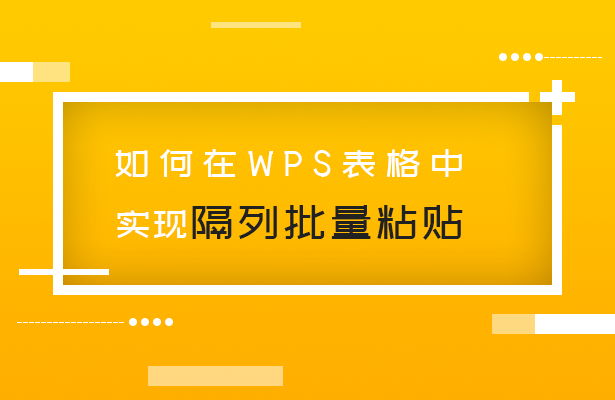本教程适用版本:WPS 365 点击免费使用
听说某企业为了保证招聘人员快速适应本企业的工作节奏,在面试的时候出了一道关于WPS表格的操作题,在WPS表格中隔列批量粘贴,很多面试者用一列一列复制粘贴的方式来完成,尽管很快,但是结果都落选了,也给我们好好的上了一课!关于如何在WPS表格中实现隔列批量粘贴,下面我们来给大家分享一个更快捷的方法。
实现隔列批量粘贴
我们打开一张表格,如表1,右侧有每个月的销量数据,我们就用这个方法来批量粘贴到对应的空白列内。
表 1
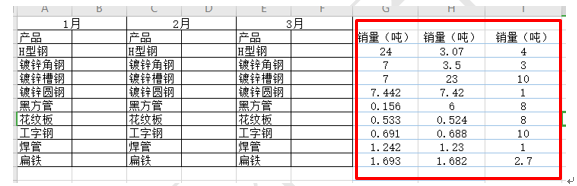 >>点击了解企业级方案
首先,我们来给他们中间插入一空白列,选中中间列的数据,按Ctrl键再选中第三列的数据,点击鼠标右键,在下拉菜单中选择插入选项,列数选自动就行,如表2
表 2
>>点击了解企业级方案
首先,我们来给他们中间插入一空白列,选中中间列的数据,按Ctrl键再选中第三列的数据,点击鼠标右键,在下拉菜单中选择插入选项,列数选自动就行,如表2
表 2
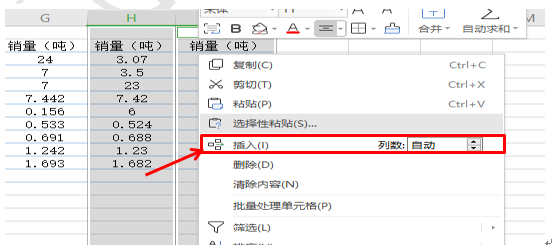 >>点击了解企业级方案
完成空列插入后,我们选中所有的数据,点击鼠标右键选择复制,然后把光标放在要插入的位置,点击鼠标右键,在下拉菜单中点击选择性粘贴。如表3
表 3
>>点击了解企业级方案
完成空列插入后,我们选中所有的数据,点击鼠标右键选择复制,然后把光标放在要插入的位置,点击鼠标右键,在下拉菜单中点击选择性粘贴。如表3
表 3
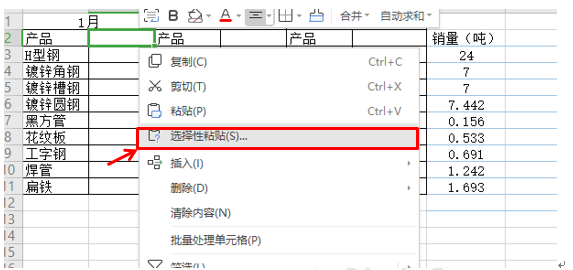 >>点击了解企业级方案
系统弹出窗口后,我们在下面点选跳过空单元,点击确定即可,如表4
表 4
>>点击了解企业级方案
系统弹出窗口后,我们在下面点选跳过空单元,点击确定即可,如表4
表 4
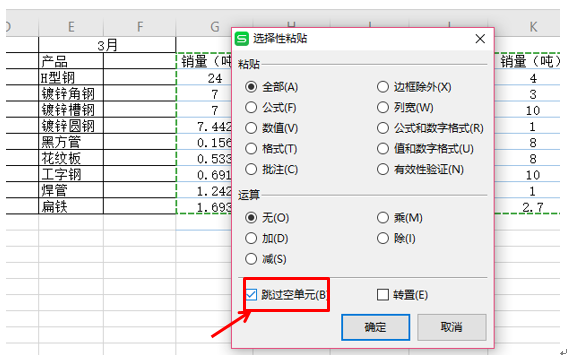 >>点击了解企业级方案
所有的销量数量就会隔列批量粘贴到相应的月份中,效果如表5
表 5
>>点击了解企业级方案
所有的销量数量就会隔列批量粘贴到相应的月份中,效果如表5
表 5
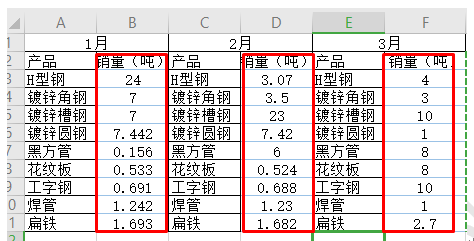 >>点击了解企业级方案
>>点击了解企业级方案
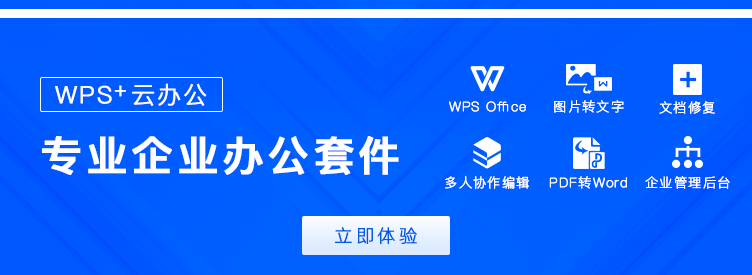
声明:
本站所有文章,如无特殊说明或标注,均为本站原创发布。任何个人或组织,在未征得本站同意时,禁止复制、盗用、采集、发布本站内容到任何网站、书籍等各类媒体平台。如若本站内容侵犯了原著者的合法权益,可联系我们进行处理。